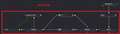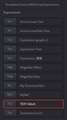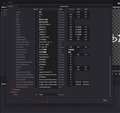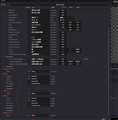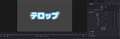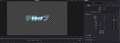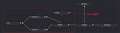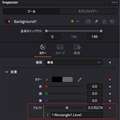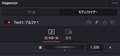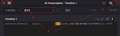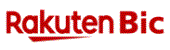DaVinci Resolve Studio ���C�Z���X�L�[��
DaVinci Resolve Studio ���C�Z���X�L�[��Blackmagic Design
�ň����i(�ō�)�F¥43,100
(�O�T��F�}0 ![]() )
�o�^���F2018�N 5�� 1��
)
�o�^���F2018�N 5�� 1��
DaVinci Resolve Studio ���C�Z���X�L�[�� �̃N�`�R�~�f����
�i320���j���̃y�[�W�̃X���b�h�ꗗ�i�S90�X���b�h�j![]()
| ���e�E�^�C�g�� | �i�C�X�N�`�R�~�� | �ԐM�� | �ŏI���e���� |
|---|---|---|---|
| 2 | 1 | 2025�N5��22�� 12:30 | |
| 1 | 10 | 2025�N5��18�� 10:31 | |
| 4 | 2 | 2025�N5��17�� 14:56 | |
| 1 | 5 | 2025�N5��17�� 14:02 | |
| 0 | 4 | 2025�N5��15�� 01:44 | |
| 0 | 0 | 2025�N5��14�� 22:59 |
- �u����̍i���݁v�̖��ԐM�A�������͍ŐV1�N�A�����ς݂͑S���Ԃ̃N�`�R�~��\�����Ă��܂�
����ҏW�\�t�g�E����Đ��\�t�g > Blackmagic Design > DaVinci Resolve Studio ���C�Z���X�L�[��
1.[Text1]���m�[�h�E�G�f�B�^�ɒlj����A[Instance_Text1]���쐬
�@�� [Instance_Text1]�̃p�����[�^�̈ꕔ��Instance������
�@�@�@���C�A�E�g > �Z���^�[(x/y)
�@�@�@�ό` > ��](x/y/z)�@
�@�@�@�V�F�[�h > �v���p�e�B > �J���[
2.[Text1]��[Instance_Text1]��[Merge]
3.[�ό`]�i<ResolveFX�g�����X�t�H�[�� < OpenFX)��������
�@��[�ό`1]��C&P : [�ό`1_1] / [�ό`1]�͍��E��crop : [�ό`1_1]�͏㉺���E��crop
4.[�ό`1]��[�ό`1_1]��[Merge]
5.[Glow] / [Rays] ��������
6.[Text1] / [Instance_Text1] / [�ό`1] / [�ό`1_1] / [Glow] / [Rays] / [Merge1] / [Merge2]
��I������ [Macro]�쐬
�@��[Macro]�ۑ��́A���p�̍ۂɏ��������p�x�̍����p���[���[�^�݂̂Ƀ`�F�b�N
�@�@�i���p�̍ۂɁA�}�N����W�J���ăp�����[�^�ύX�ł���̂Łj
7.�쐬���ĕۑ��ς݂�[Macro]�������ĘA���i�}�[�W�j�B
![]() 2�_
2�_
��siniperca2����
�`�������W���Ă݂܂��I
�����ԍ��F26186800
![]() 0�_
0�_
����ҏW�\�t�g�E����Đ��\�t�g > Blackmagic Design > DaVinci Resolve Studio ���C�Z���X�L�[��
�t���[�W�����y�[�W�ŃG�f�B�b�g�y�[�W�̃G�t�F�N�g�Ƃ��ă}�N���̓o�^������Ƃ��ɁA
�m�[�h�\�����e�L�X�g�����˂聨���f�B�A�A�E�g�� ���˂�݂̂�o�^����Ə�肭�s���̂ł����A
�����̃m�[�h�����ނƏ�肭���f����܂��� �����˂聨�ό`�Ȃ�
�`�F�b�N���ڂ��Ȃɂ������Ă��邩�Ǝv���̂ł����A���f�̍ۂɕK���`�F�b�N���K�v�ȍ��ڂ͉��ɂȂ�܂����H
����2�ȏ���q���ۂɂȂɂ��K�v�ȃ`�F�b�N���ڂ�����̂��Ɗ����Ă��܂�
![]() 0�_
0�_
��siniperca2����
�o���܂����I���肪�Ƃ��������܂�
�����ԍ��F26181705
![]() 0�_
0�_
��siniperca2����
�����b�ɂȂ�܂��@�}�[�W�����ނƏ�肭�����܂���
���萔�ł������Ē����ċX�����ł��傤���H
�����ԍ��F26181718
![]() 0�_
0�_
>�}�[�W�����ނƏ�肭�����܂���
����[Merge]�m�[�h�́u�R���g���[���p�v�̃m�[�h�ł́H
�Y�t�}�̒ʂ�A�ʏ��[Merge]�m�[�h�Ōq���ł��������B
���u�R���g���[���p�v���܂߂āAMACRO�ۑ�
�����ԍ��F26181823
![]() 0�_
0�_
��siniperca2����
�����b�ɂȂ�܂��@�ʏ�̃}�[�W�Ƃ͉��ł��傤���H
�Y�t�������摜��Merge1���ʏ�̃}�[�W�ł����H
�ǂ��ɂ��Ȃ����ĂȂ��悤�ȁH�H
�����ԍ��F26181875
![]() 0�_
0�_
>�Y�t�������摜��Merge1���ʏ�̃}�[�W�ł����H
>�ǂ��ɂ��Ȃ����ĂȂ��悤�ȁH�H
�L�q���Ă���悤�ɁA[Merge2]�ł��B
[Merge1]�͉��炩��Expression��ݒ肵�Ă���̂ł͂���܂��H
�S�̓I�ɉ��L�̂��Ƃ������Ă̂�����ł͂Ȃ��̂ł����H
�����ԍ��F26179206�@
�����ԍ��F26181968
![]() 0�_
0�_
��siniperca2����
����̃}�[�W�̓u�����h�ŕs�����x��ݒ肵�Ă����邾���ł�
�m�[�h��2�q���ł���̂ŁB
�����ԍ��F26179206�@�͒P�̂̃m�[�h�̏ꍇ�}�[�W���g���Ȃ��ꍇ�̎���ł��B
�ʏ�̃}�[�W�@�R���g���[���p�r�͉��ł����H
�����ԍ��F26182042
![]() 0�_
0�_
��agbaojgoiuj����
>����̃}�[�W�̓u�����h�ŕs�����x��ݒ肵�Ă����邾���ł�
>�m�[�h��2�q���ł���̂ŁB
�����ł������B
���炢�����܂����B
������ɂ���A�����ɂ͕͗s���Ȃ̂ŁA���̕ӂŎ��炵�܂��B
�����ԍ��F26182059
![]() 0�_
0�_
���肪�Ƃ��������܂����@��siniperca2����
�@
�����ԍ��F26182559
![]() 0�_
0�_
����ҏW�\�t�g�E����Đ��\�t�g > Blackmagic Design > DaVinci Resolve Studio ���C�Z���X�L�[��
1.[Text1]��[Rectangle1]��ڑ� : �e�L�X�g��"�s�����x�h��[Rectangle1]��[���x��]�ŃR���g���[������
2.[Background1]�̕s�����x(���l)��������[Rectangle1]��[���x��]�ŃR���g���[������
3.[Rectangle1] > [�R���g���[��] > "�\�t�g�G�b�W" / "��"��ݒ�("����"�ɂ� expression (+Width)�ݒ�j
�@��[Text1]��"�T�C�Y"��"�g���b�L���O"�ɃL�[�t���[���ݒ�
![]() 2�_
2�_
�lj� : [Merge1]�m�[�h�̃u�����h�ŃR���g���[��
1.[Merge1]�m�[�h > �C���X�y�N�^�[ > �}�[�W
�@�@ "�u�����h"�p�����[�^���E�N���b�N
�@�A �p�u���b�V��
2.[Text1]�m�[�h > �C���X�y�N�^ > "�V�F�[�h"�^�u
�@�@ "�v���p�e�B" > "�s�����x"���E�N���b�N
�@�A �ڑ� > Murge1 > �u�����h
���łɁA
------------------------------------------------------
3.[Text1]�m�[�h > �C���X�y�N�^�[ > �v���p�e�B
�@�@ "�A���t�@"���E�N���b�N
�@�A �p�u���b�V��
4.[Text1]�m�[�h > �C���X�y�N�^ > "�V�F�[�h"�^�u
�@�@ "�v���p�e�B" > "�s�����x"���E�N���b�N
�@�A �ڑ� > Text1 > �A���t�@1
�����ԍ��F26181461
![]() 1�_
1�_
�L�q�~�X���C�����܂��B�@
���łɁA
------------------------------------------------------
3.[Text1]�m�[�h > �C���X�y�N�^�[ > "�V�F�[�h"�^�u >�v���p�e�B
�@�@ "�A���t�@"���E�N���b�N
�@�A �p�u���b�V��
4.[Text2]�m�[�h > �C���X�y�N�^ > "�V�F�[�h"�^�u
�@�@ "�v���p�e�B" > "�s�����x"���E�N���b�N
�@�A �ڑ� > Text1 > �A���t�@1
���ڑ���́A[Text1]�m�[�h > [���f�B�t�@�C���[]�^�u > [�X�N�����[]�R���g���[��
�Őݒ肵�Ă���
�����ԍ��F26181662
![]() 1�_
1�_
����ҏW�\�t�g�E����Đ��\�t�g > Blackmagic Design > DaVinci Resolve Studio ���C�Z���X�L�[��
�t���[�W�����y�[�W�Ńe�L�X�g�̕s�����x����������@�͂���܂����H
�}�[�W�̃u�����h�ʼn�����̂͒m���Ă��܂����A�e�L�X�g�P�̂��Ǝg���Ȃ��悤�ł�
![]() 0�_
0�_
�e�L�X�g�m�[�h���̂ł�������܂��� �G�t�F�N�g����肽���̂ő��̃m�[�h�ł̕��@���m�肽���ł�
�����ԍ��F26179219
![]() 0�_
0�_
>�t���[�W�����y�[�W�Ńe�L�X�g�̕s�����x����������@�͂���܂����H
>�}�[�W�̃u�����h�ʼn�����̂͒m���Ă��܂����A�e�L�X�g�P�̂��Ǝg���Ȃ��悤�ł�
[�}�[�W�̃u�����h]�Ƃ͉��ł��傤???
���������A�����\�Œ��J�Ȑ������K�v���Ǝv���܂��i�{�炭�j�B
�M���Ӑ}�ƍ��v���Ă��邩������܂��A�ʐٍe�����Q�Ƃ̒��B
�����ԍ��F26180083
![]() 0�_
0�_
������ɒlj����Ă����܂�����
�����ԍ��F26181461
�����ԍ��F26181581
![]() 1�_
1�_
���肪�Ƃ��������܂����@��siniperca2����
�����ԍ��F26181594
![]() 0�_
0�_
����ҏW�\�t�g�E����Đ��\�t�g > Blackmagic Design > DaVinci Resolve Studio ���C�Z���X�L�[��
��agbaojgoiuj����
�����́B
�����ݔԍ�[26168277]�Ń����_�����O���������
���s���܂����iDVR20�ł̎��s�ł��j�B
�@��[�F����]�̌����폜
[���������N����]
1.[�N���b�v]���E�N���b�N > AI Tools > ���������N���� > �����N����
2.[����]�}�[�N���N���b�N > �폜����"���"�����
> �I�����ꂽ"���"�����F�ɕς��
�@�@�@�@�@�@�@�@�@�@�@�@ > "���"���E�N���b�N
�@�@�@�@�@�@�@�@�@�@�@�@ > �S�̃}�[�N(�R�s�[ / �J�b�g / �y�[�X�g / �폜�j����I��
3.�R�_���[�_�[(�E�E�E�j����I�� > �����̏����o��(SRT)�ۑ�
4.�^�C�����C����[�ۑ�����SRT��z�u
-------------------------------------------------------------------------
�T���ȏ�ł����A�����g�Ŏ��s���Ă݂ĉ������B
�����ԍ��F26169285
![]() 0�_
0�_
�lj��@�F�@�P��/��� �̈ꊇ�폜
1.[���f�B�A�v�[��]��Clip�i����j���E�N���b�N > AI Tools > ���������N����> �����N����
2.�����i??)��"on" / [�u������]���`�F�b�N
3.[�u��������@or �폜����]�P���[����]�{�b�N�X�ɓ���
4.[�u������]�{�b�N�X�͋ɂ���
5.[���ׂĒu������]���`�F�b�N
6.�R�_���[�_�[(�E�E�E�j > �����̏����o���isrt�t�@�C���j
--------------------------------------------------------------
7.[�t�@�C��]���j���[ > �ǂݍ��� > �����isrt)
8.[���f�B�A�v�[��]����^�C�����C���ɉ�����
�����ԍ��F26169758
![]() 0�_
0�_
��siniperca2����
���肪�Ƃ��������܂��@�����܂���o�^�o�^���Ă��Ă���x��܂���
���������Ă݂܂�
�����ԍ��F26179204
![]() 0�_
0�_
�����̓^�C�����C���������z�����g���Ă��āA���̃p�^�[���͂��܂�g�������Ƃ��Ȃ��̂ł���
�Ȃ������ꂪ�p��ɂȂ�܂���💦����ǂ�����Γ��{��ɂȂ�܂����ˁH
�����ԍ��F26179275
![]() 0�_
0�_
����ҏW�\�t�g�E����Đ��\�t�g > Blackmagic Design > DaVinci Resolve Studio ���C�Z���X�L�[��
�t���[�W�����y�[�W�̃r���[�A��2��ʂɂ��Ă��P��ʂ����f��܂���
�m����ʂɃh���b�O�ł���������������Ǝv���̂ł��� ��������ɂ��������L��������܂�
��������݂�����Ȃ��̂ł����ǂ�����Q��ʂɂȂ�܂����H
![]() 0�_
0�_
���̐��i�̍ň����i������

DaVinci Resolve Studio ���C�Z���X�L�[��
�ň����i�i�ō��j�F¥43,100�o�^���F2018�N 5�� 1�� ���i.com�̈����̗��R�́H
�N�`�R�~�f������
�V���s�b�N�A�b�v���X�g
-
�y�~�������̃��X�g�zcanon�ڍs��
-
�yMy�R���N�V�����zwindows11�ɑΉ��ōw��
-
�y���̑��z���_�p�H
-
�y�~�������̃��X�g�z����PC
-
�y�~�������̃��X�g�z200V�E�ߏ��g�[
���i.com�}�K�W��
���ڃg�s�b�N�X
- �m�[�g�p�\�R����������9�I�I �p�r�ʂ̃R�X�p�ŋ����f���y2025�N11���z

�m�[�g�p�\�R��
- �p�i�\�j�b�N �u���[���C���R�[�_�[�̂�������5�I�I ���S�Ҍ����̑I�ѕ�������y2025�N10���z

�u���[���C�EDVD���R�[�_�[
- �r���[�J�[�h �X�^���_�[�h��JRE CARD�̈Ⴂ�͉��H ��ׂĂ킩�����u���܂��g�����v

�N���W�b�g�J�[�h
�i�p�\�R���j
����ҏW�\�t�g�E����Đ��\�t�g
�i�ŋ�3�N�ȓ��̔����E�o�^�j